
|
削除したドキュメントまたはケースの復元 |
Scroll |
Therefore™ Navigatorでは権限のあるユーザーがドキュメントやケースを削除できます。ドキュメントはTherefore™ システムから直ちに削除されるのではなく、ごみ箱に移動されます。ユーザーは、ごみ箱にアクセスして削除したドキュメントを復元できます。以前に削除したドキュメントやケースを復元できます。標準ユーザーは個人的に削除した文書のみ管理でき、管理者はすべてのユーザーが削除したすべてのアイテムにアクセスできます。管理者は、Therefore™ Consoleでシステム全体のごみ箱にアクセスすることもできます。
 削除したドキュメントまたはケースを復元するにはどうすればよいのでしょうか?
削除したドキュメントまたはケースを復元するにはどうすればよいのでしょうか?
1.Therefore™ Navigator アプリケーション タブをクリックして、 ごみ箱を選択します。
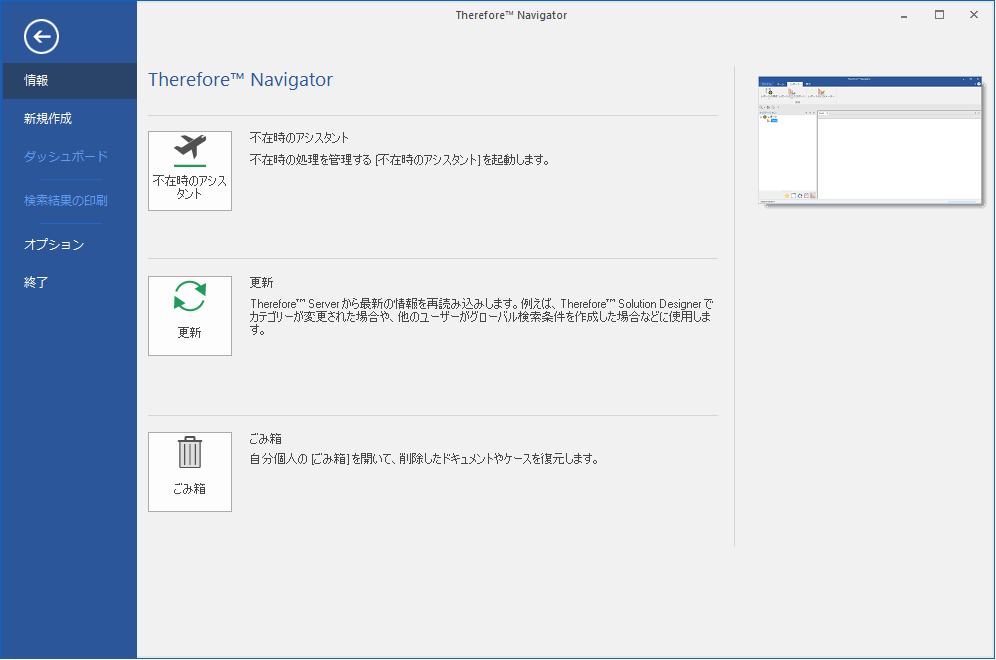
2.現在のユーザーが削除したすべてのドキュメントおよびケースのリストが表示されます。フィルターを選択すると、検索を絞り込むオプションが表示されます。
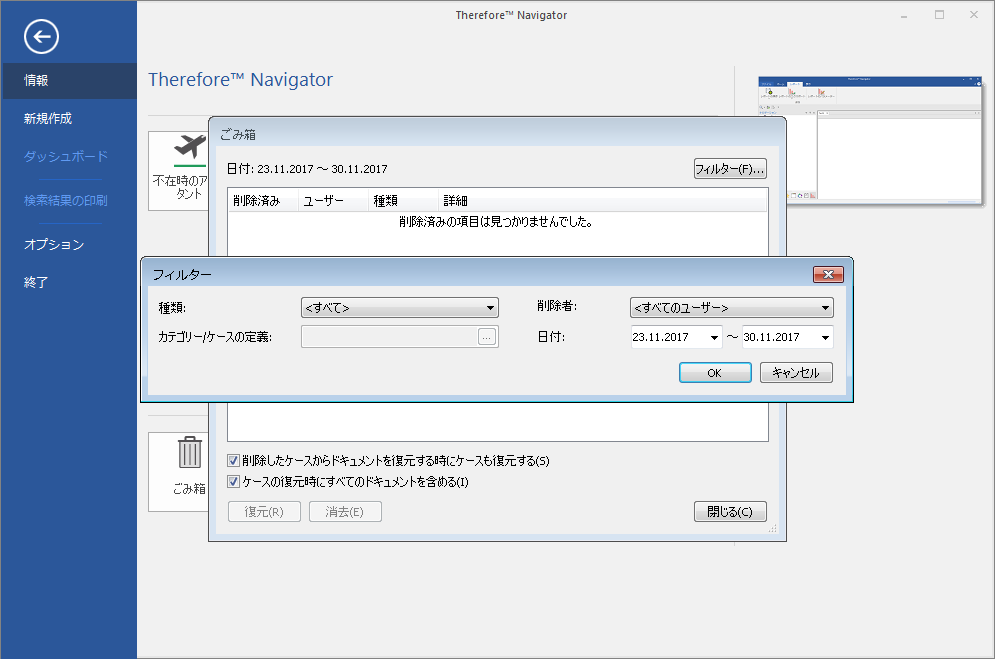
3.復元する 1 つまたは複数の項目を選択します。1 つのドキュメントを選択すると、ドキュメントのインデックス データを変更できるインデックス データ ダイアログが表示されます。表示を選択すると、ドキュメントのローカル コピーを表示できます。ケースを選択すると、ケースに含まれるすべてのドキュメントを復元するかどうかを尋ねるメッセージも表示されます。
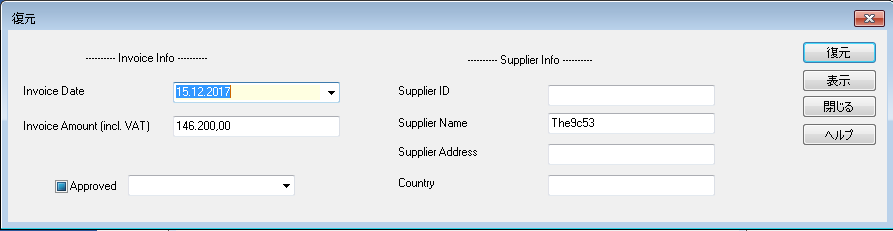
|
•ごみ箱にアクセスして表示される削除済みドキュメントは、復元するまで変更できないローカル コピーです。 •複数のドキュメントを選択すると、最初にインデックス データ ダイアログにアクセスすることなくすべてのドキュメントが復元されます。 |

